触摸屏如何与PLC通信
触摸屏、组态王与PLC通讯
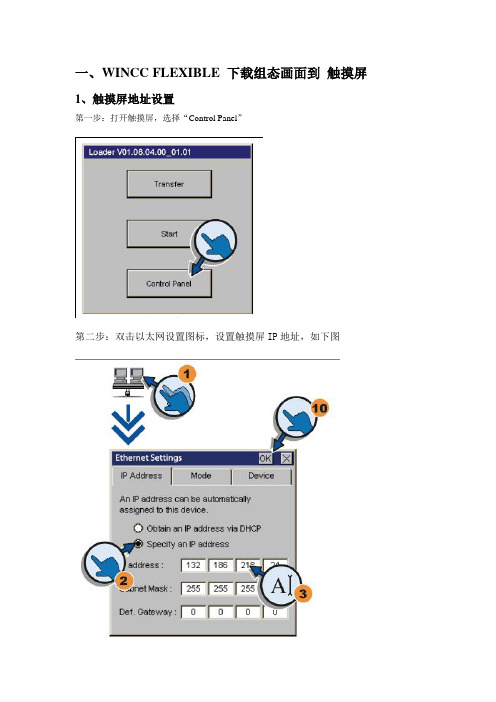
一、WINCC FLEXIBLE 下载组态画面到触摸屏1、触摸屏地址设置第一步:打开触摸屏,选择“Control Panel”第二步:双击以太网设置图标,设置触摸屏IP地址,如下图2、Wincc Flexible 设置第一步:画面组态好后,用双绞线连接触摸屏和电脑,点击Wincc 软件里的下载按键第二步:出现以下窗口,模式选择“以太网模式”,计算机名或IP地址设置为1里设置的触摸屏IP地址(注意不要设置为计算机IP地址),点击传送开始下载。
二、PLC与触摸屏通讯1、PLC的IP地址设置第一步:用PPI/USB电缆连接电脑和PLC,打开S7软件,点击按钮出现图1对话框。
对话框右边显示为“PC/PPI cable(PPI)”。
双击“双击刷新”,会搜寻到PLC,画面如图2所示(注意:有的时候不是一次就能成功,需不断插拔PPI/USB电缆)和重启PLC),此时S7与PLC通讯成功。
图 1图 2第二步:选择S7软件的工具——>以太网向导进行如下步骤设置图 3图 4 图 5图 6模块位置选0,再点击”读取模块”。
显示如下图,“CP243-1”为你PLC上接的以太网模块图7点击下一步,设置PLC的IP地址(注意PLC的IP地址应与电脑的IP地址以及触摸屏IP 地址在一个网段)图8 设置如下,“子网掩码”、“网关地址”不动图9 点击下一步,设置如下图10 点击下一步,设置如下图11点击下一步设置如下图12点击下一步出现画面后,再点击一下“建议地址”,出现如下画面图13点击下一步出现如下画面图14点击完成,程序块内程序设置如下图15点击下载到PLC,则PLC以太网向导设置完成。
2、Wincc Flexible里的设置第一步:点击“通讯”——>“连接”进行设置,接口选“以太网”模式,下方IP地址为触摸屏之前自己设的IP地址。
右边PLC的IP地址设为1、中设置的PLC的IP地址。
图16 图17图18把画好的画面下载到Wincc里则Wincc这一块的设置完成。
触摸屏与plc通信原理

触摸屏与plc通信原理触摸屏与PLC通信原理引言:在现代自动化控制系统中,触摸屏与PLC(可编程逻辑控制器)的通信技术被广泛应用。
触摸屏作为人机界面的重要组成部分,通过与PLC进行通信,实现对自动化设备的监控和控制。
本文将详细介绍触摸屏与PLC通信的原理和实现方式。
一、触摸屏与PLC通信的原理触摸屏与PLC通信的原理可以简单概括为以下几个步骤:1. 确定通信协议:触摸屏与PLC之间的通信需要使用一种协议来进行数据交换。
常见的通信协议有Modbus、Profibus、CANopen等。
在选择通信协议时,需要根据具体应用场景、设备要求和可行性进行权衡和选择。
2. 连接硬件接口:触摸屏和PLC之间需要通过硬件接口进行连接。
常见的连接方式有串口通信、以太网通信等。
通过连接硬件接口,实现触摸屏与PLC之间的数据传输和通信。
3. 配置通信参数:在实现触摸屏与PLC通信之前,需要对触摸屏和PLC进行一些参数配置。
通常需要配置通信协议、通信地址、通信速率等参数,以确保触摸屏和PLC之间能够正常通信。
4. 数据交换与处理:触摸屏与PLC通信的核心是数据交换和处理。
触摸屏将用户的操作指令通过通信协议发送给PLC,PLC接收到指令后进行相应的处理,并将处理结果返回给触摸屏。
触摸屏再根据PLC返回的数据进行界面的更新和显示。
二、触摸屏与PLC通信的实现方式触摸屏与PLC通信的实现方式主要有以下几种:1. 串口通信方式:串口通信是一种常见的触摸屏与PLC通信方式。
触摸屏通过串口与PLC进行连接,通过串口协议进行数据交换。
串口通信方式简单、可靠,适用于小规模系统和近距离通信。
2. 以太网通信方式:以太网通信是一种高速、远距离通信方式。
触摸屏和PLC通过以太网模块进行连接,通过以太网协议进行数据交换。
以太网通信方式适用于大规模系统和分布式控制系统。
3. 无线通信方式:随着无线通信技术的发展,触摸屏与PLC之间也可以通过无线方式进行通信。
触摸屏与plc网口通讯怎么设置
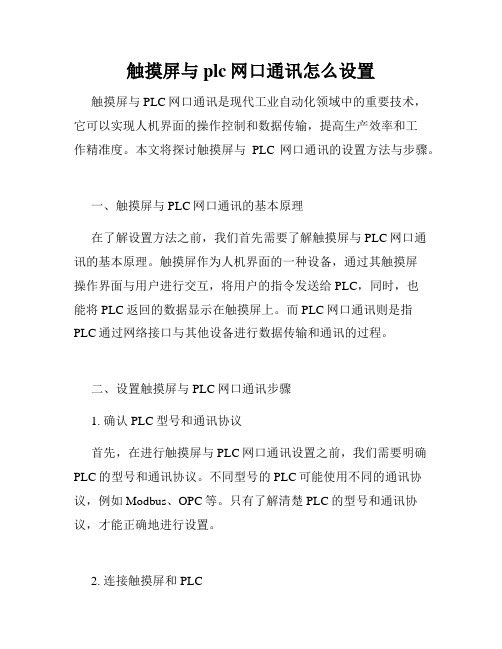
触摸屏与plc网口通讯怎么设置触摸屏与PLC网口通讯是现代工业自动化领域中的重要技术,它可以实现人机界面的操作控制和数据传输,提高生产效率和工作精准度。
本文将探讨触摸屏与PLC网口通讯的设置方法与步骤。
一、触摸屏与PLC网口通讯的基本原理在了解设置方法之前,我们首先需要了解触摸屏与PLC网口通讯的基本原理。
触摸屏作为人机界面的一种设备,通过其触摸屏操作界面与用户进行交互,将用户的指令发送给PLC,同时,也能将PLC返回的数据显示在触摸屏上。
而PLC网口通讯则是指PLC通过网络接口与其他设备进行数据传输和通讯的过程。
二、设置触摸屏与PLC网口通讯步骤1. 确认PLC型号和通讯协议首先,在进行触摸屏与PLC网口通讯设置之前,我们需要明确PLC的型号和通讯协议。
不同型号的PLC可能使用不同的通讯协议,例如Modbus、OPC等。
只有了解清楚PLC的型号和通讯协议,才能正确地进行设置。
2. 连接触摸屏和PLC将触摸屏和PLC通过网线连接起来。
通常情况下,触摸屏和PLC都会有相应的网口接口,通过网线将两者连接起来,确保信号的顺利传输。
3. 进入触摸屏设置界面使用触摸屏的操作界面,进入其设置界面。
不同型号的触摸屏设置界面可能有所不同,但通常会提供“通讯设置”或“设备管理”等选项。
4. 添加PLC设备在触摸屏的设置界面中,找到并选择“添加设备”或类似选项。
接着,根据实际情况选择相应的PLC型号和通讯协议。
某些触摸屏还需要填写PLC的IP地址和端口号等相关信息。
5. 配置通讯参数一旦成功添加了PLC设备,接下来需要配置通讯参数。
通讯参数包括PLC的站号、数据格式、通讯速率等信息。
这些参数会影响到触摸屏与PLC之间的数据传输和通讯效果,因此需要仔细核对和确认。
6. 设置触摸屏显示界面触摸屏的设置界面通常还会提供设置显示界面的选项。
在这一步骤中,您可以自定义界面布局、按钮位置和显示内容等。
7. 测试通讯连接完成以上步骤后,我们需要进行通讯连接的测试。
触摸屏与plc通信原理
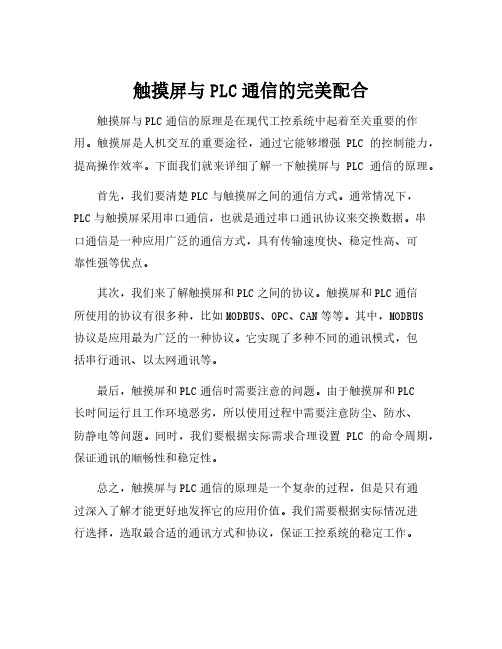
触摸屏与PLC通信的完美配合
触摸屏与PLC通信的原理是在现代工控系统中起着至关重要的作用。
触摸屏是人机交互的重要途径,通过它能够增强PLC的控制能力,提高操作效率。
下面我们就来详细了解一下触摸屏与PLC通信的原理。
首先,我们要清楚PLC与触摸屏之间的通信方式。
通常情况下,PLC与触摸屏采用串口通信,也就是通过串口通讯协议来交换数据。
串口通信是一种应用广泛的通信方式,具有传输速度快、稳定性高、可
靠性强等优点。
其次,我们来了解触摸屏和PLC之间的协议。
触摸屏和PLC通信
所使用的协议有很多种,比如MODBUS、OPC、CAN等等。
其中,MODBUS
协议是应用最为广泛的一种协议。
它实现了多种不同的通讯模式,包
括串行通讯、以太网通讯等。
最后,触摸屏和PLC通信时需要注意的问题。
由于触摸屏和PLC
长时间运行且工作环境恶劣,所以使用过程中需要注意防尘、防水、
防静电等问题。
同时,我们要根据实际需求合理设置PLC的命令周期,保证通讯的顺畅性和稳定性。
总之,触摸屏与PLC通信的原理是一个复杂的过程,但是只有通
过深入了解才能更好地发挥它的应用价值。
我们需要根据实际情况进
行选择,选取最合适的通讯方式和协议,保证工控系统的稳定工作。
plc网口和触摸屏485通讯

plc网口和触摸屏485通讯在现代自动化领域,PLC(可编程逻辑控制器)和触摸屏是常见的设备。
它们分别具备控制和人机交互的功能,通过各种通讯协议互相连接,实现物理设备之间的数据传输和控制操作。
本文将主要探讨PLC网口和触摸屏之间的485通讯。
1. 什么是PLC网口是PLC控制器上的一个接口,通过该接口可以与其他设备进行数据交换和通信。
触摸屏485通讯是指触摸屏通过RS485通信接口与PLC进行数据传输和命令交互。
PLC网口和触摸屏485通讯是实现PLC与触摸屏之间双向数据传输和操作的重要方式。
2. PLC网口和触摸屏485通讯的优势和应用PLC网口和触摸屏485通讯具有以下优势:首先,通过PLC网口和触摸屏485通讯,可以实现远距离传输。
485通讯协议支持点对多点的串行数据传输,可以将PLC和多个触摸屏连接在一起,实现数据的远程传输和访问。
其次,PLC网口和触摸屏485通讯可以实现可靠性高的数据传输。
485通讯协议利用差分信号传输数据,具有抗干扰能力强、传输距离远以及传输速率可调的特点,能够在工业环境中稳定可靠地传输数据。
此外,PLC网口和触摸屏485通讯还可以实现数据实时同步。
PLC可以通过网口实时获取各种传感器和执行器的数据,然后与触摸屏通过485通讯将数据实时传输到触摸屏上,使操作人员可以实时了解设备的状态。
PLC网口和触摸屏485通讯在工业自动化领域有广泛的应用。
例如,在生产线上可以使用PLC网口和触摸屏485通讯来监控各个工位的运行状态,实时获取传感器数据,并通过触摸屏进行参数调整和设备控制。
此外,还可以应用于楼宇自动化、能源管理等领域。
3. PLC网口和触摸屏485通讯的配置和设置PLC网口和触摸屏485通讯需要进行一些配置和设置才能正常通信。
首先,需要配置PLC网口的网络参数,包括IP地址、子网掩码、网关等。
接下来,需要在PLC程序中设置和分配触摸屏的地址和通讯协议。
触摸屏485通讯的配置主要包括串口参数设置和通讯地址设置。
欧姆龙触摸屏与plc网口通讯
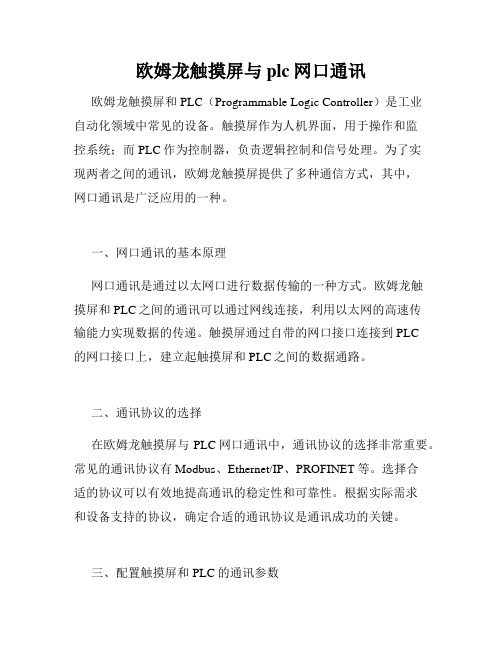
欧姆龙触摸屏与plc网口通讯欧姆龙触摸屏和PLC(Programmable Logic Controller)是工业自动化领域中常见的设备。
触摸屏作为人机界面,用于操作和监控系统;而PLC作为控制器,负责逻辑控制和信号处理。
为了实现两者之间的通讯,欧姆龙触摸屏提供了多种通信方式,其中,网口通讯是广泛应用的一种。
一、网口通讯的基本原理网口通讯是通过以太网口进行数据传输的一种方式。
欧姆龙触摸屏和PLC之间的通讯可以通过网线连接,利用以太网的高速传输能力实现数据的传递。
触摸屏通过自带的网口接口连接到PLC的网口接口上,建立起触摸屏和PLC之间的数据通路。
二、通讯协议的选择在欧姆龙触摸屏与PLC网口通讯中,通讯协议的选择非常重要。
常见的通讯协议有Modbus、Ethernet/IP、PROFINET等。
选择合适的协议可以有效地提高通讯的稳定性和可靠性。
根据实际需求和设备支持的协议,确定合适的通讯协议是通讯成功的关键。
三、配置触摸屏和PLC的通讯参数配置触摸屏和PLC的通讯参数是实现网口通讯的第一步。
在欧姆龙触摸屏的设置界面中,通过选择通讯协议和输入PLC的IP地址、端口号等参数,建立触摸屏和PLC之间的通讯链路。
同时,在PLC的编程软件中也需要设置相应的网络参数,确保触摸屏和PLC之间的通讯连接顺利进行。
四、数据的读写操作网口通讯的目的是实现对PLC的数据读写操作。
通过触摸屏,操作者可以方便地监视和控制PLC的状态。
触摸屏上显示的数据是通过与PLC之间的通讯获取的,而触摸屏上的操作指令也是通过通讯发送给PLC实现控制。
通过网口通讯,实现了PLC数据和触摸屏之间的无缝连接,提高了工业自动化控制系统的操作灵活性和可靠性。
五、通讯异常的处理在实际应用中,网口通讯可能会出现异常,比如连接中断、通讯错误等。
当触摸屏与PLC之间出现通讯异常时,需要进行相应的处理,确保通讯正常运行。
通常可以通过检查网络连接、配置参数、排除通讯干扰等方法来解决通讯异常的问题。
触摸屏与PLC通讯教程
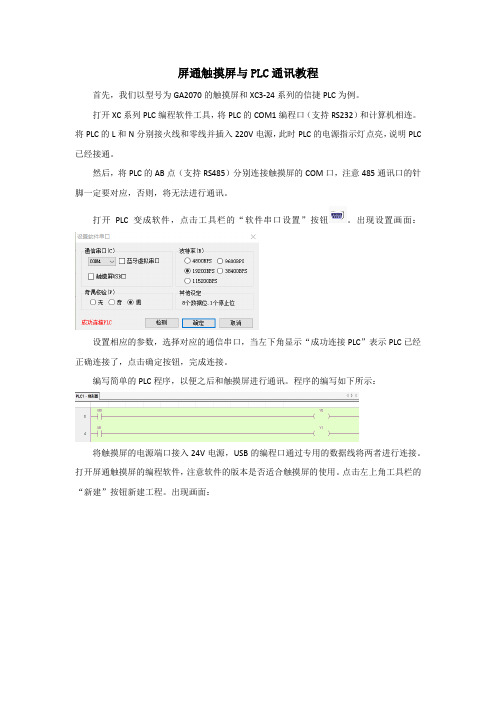
屏通触摸屏与PLC通讯教程首先,我们以型号为GA2070的触摸屏和XC3-24系列的信捷PLC为例。
打开XC系列PLC编程软件工具,将PLC的COM1编程口(支持RS232)和计算机相连。
将PLC的L和N分别接火线和零线并插入220V电源,此时PLC的电源指示灯点亮,说明PLC 已经接通。
然后,将PLC的AB点(支持RS485)分别连接触摸屏的COM口,注意485通讯口的针脚一定要对应,否则,将无法进行通讯。
打开PLC变成软件,点击工具栏的“软件串口设置”按钮。
出现设置画面:设置相应的参数,选择对应的通信串口,当左下角显示“成功连接PLC”表示PLC已经正确连接了,点击确定按钮,完成连接。
编写简单的PLC程序,以便之后和触摸屏进行通讯。
程序的编写如下所示:将触摸屏的电源端口接入24V电源,USB的编程口通过专用的数据线将两者进行连接。
打开屏通触摸屏的编程软件,注意软件的版本是否适合触摸屏的使用。
点击左上角工具栏的“新建”按钮新建工程。
出现画面:填写相应的选项点击“下一步”按钮。
出现画面:选择相应的人机型号,然后单击下一步按钮,出现:设置我们所要连接的PLC品牌和型号,选择相应的连接口,点击下一步按钮。
出现参数设置画面:设置相应的参数,注意要和PLC的参数设置保持一致,否则将导致通讯发生错误。
当参数都设置完成以后,我们就可以写触摸屏程序了,在编程界面画两个位按钮,双击按钮,出现按钮的属性设置界面:写入地址与之前PLC的辅助继电器的地址保持一直,注意连接方式选择“连接一”。
确认好了之后,点击工具栏的“产生触摸屏运行数据”按钮,完成之后立即下载到触摸屏,完成触摸屏的编程。
接下来,通过点击触摸屏的按钮,我们就可以控制PLC辅助继电器的触点,从而实现对PLC的控制,通讯的目的也就达到了。
触摸屏以太网口怎么和plc通讯
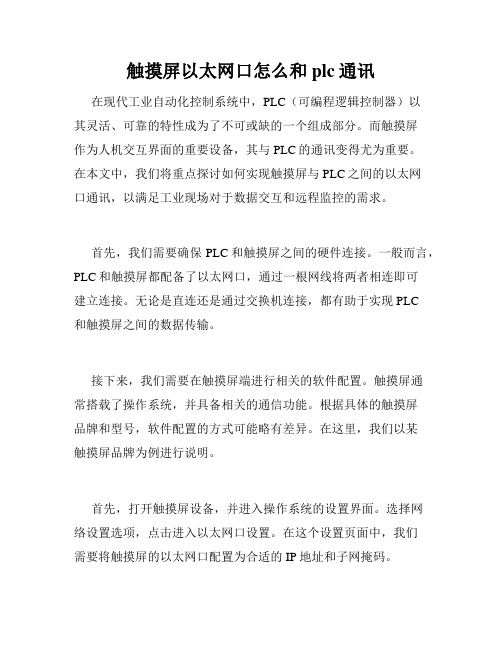
触摸屏以太网口怎么和plc通讯在现代工业自动化控制系统中,PLC(可编程逻辑控制器)以其灵活、可靠的特性成为了不可或缺的一个组成部分。
而触摸屏作为人机交互界面的重要设备,其与PLC的通讯变得尤为重要。
在本文中,我们将重点探讨如何实现触摸屏与PLC之间的以太网口通讯,以满足工业现场对于数据交互和远程监控的需求。
首先,我们需要确保PLC和触摸屏之间的硬件连接。
一般而言,PLC和触摸屏都配备了以太网口,通过一根网线将两者相连即可建立连接。
无论是直连还是通过交换机连接,都有助于实现PLC和触摸屏之间的数据传输。
接下来,我们需要在触摸屏端进行相关的软件配置。
触摸屏通常搭载了操作系统,并具备相关的通信功能。
根据具体的触摸屏品牌和型号,软件配置的方式可能略有差异。
在这里,我们以某触摸屏品牌为例进行说明。
首先,打开触摸屏设备,并进入操作系统的设置界面。
选择网络设置选项,点击进入以太网口设置。
在这个设置页面中,我们需要将触摸屏的以太网口配置为合适的IP地址和子网掩码。
IP地址是设备在网络中唯一的标识符,需要保证PLC和触摸屏在同一个子网中。
子网掩码用于判断两个设备是否在同一个子网中,一般情况下,子网掩码为255.255.255.0即可满足大部分通讯需求。
在IP地址和子网掩码设置完成后,还需要配置网关和DNS服务器。
网关用于连接不同子网之间的通讯,一般是工厂网络的路由器IP地址。
DNS服务器则用于解析域名和IP地址的对应关系,可以填写工厂网络的DNS服务器地址,也可以填写公共的DNS服务器地址。
在触摸屏的以太网口设置完成后,我们需要进一步配置PLC端的相关参数。
每个PLC品牌和型号的配置方式可能略有不同,但大致步骤是相似的。
首先,打开PLC的编程软件,选中对应的PLC型号和连接方式。
在软件中新建一个工程,在项目设置中选择以太网口通讯方式,并填写触摸屏的IP地址和通讯端口号。
接下来,我们需要设定PLC的数据寄存器和触摸屏的触摸点位之间的对应关系。
- 1、下载文档前请自行甄别文档内容的完整性,平台不提供额外的编辑、内容补充、找答案等附加服务。
- 2、"仅部分预览"的文档,不可在线预览部分如存在完整性等问题,可反馈申请退款(可完整预览的文档不适用该条件!)。
- 3、如文档侵犯您的权益,请联系客服反馈,我们会尽快为您处理(人工客服工作时间:9:00-18:30)。
想用触摸屏修改定时器的定时时间:
第一步,用软件先把FX2NPLC中的程序读出,找到设置时间用的定时器的常数值K,编程时把常数K直接修改为D,D应该选择断电保持数据寄存器,范围在D200-D511之间,其它不动,然后写入PLC中。
第二步,选择触摸屏型号,建议选用威纶MT6056iv触摸屏,用软件编程,编程时做一个数值设置按钮,按钮对应PLC中的数据寄存器D,当手指触碰到该按钮时,会出现数值输入小键盘,此时,即可修改定时器的时间了。
市场上任何触摸屏与通常通讯不上不外乎要确认四个问题:
参数和工程里的是否一致
2.通讯线是否按照接线图的引脚接线
3.工程里设置的com口在屏上接的时候是否正确
4.参数和线确认OK,的情况下,看看是不是plc程序或是plc的地址问题。
方法:
(先判断参数:)1.用plc的编程软件接上plc看看plc的参数是多少,工程里设置的参数是否和测试出来的一致。
2.在线:用我们的组态软件,用plc本身的通讯电缆和电脑相连接,在线模拟看看工程是否通讯的上。
可以用个数值输入部件或是,对其操作,看看关掉模拟器之后再开在线模拟后之前的操作是否还在,是否直接提示NC。
(NC和之前操作没有写下去即为没有通上)
(测试线):用万用表按照接线图的引脚定义测试接线。
一:触摸屏的参数。
查看一下触摸屏的参数设置。
这里面有几个参数需要特别注意的
1:口的设置---------一定要确认清楚PLC连接触摸屏的COM1口还是COM2口
2:设备类型------------------这个是最重要的,如果没选对的话,其他就不用说了
3:连接方式------------------PLC跟触摸屏的连线,确认好事RS485,还是RS232C
4:接口参数跟PLC站号----------------一定要跟PLC里面的设置一致。
二:如果参数确认设置好了,接下来就排查线路的问题。
确认RS485,RS232C的做线是否正确,触摸屏与各种PLC接线的做法不一样。
这个可以参照维控(plc与触摸屏通信线接法帮助文档)查看
这个是正常排查通信问题的基本方法。
接下来教大家如何绕开触摸屏的问题------在线模拟。
在通讯不上的时候,有的客户会猜测可能是触摸屏的问题,或者接口的问题。
在线模拟就是绕开触摸屏,直接用PLC跟电脑进行连接。
具体的做法:
1:PLC跟电脑要通过RS232进行连接。
有的PLC有RS232的接口,有的没有,没有的可以通过转接头接到电脑上。
2:新建一个简单的工程。
放两个元器件,一个数值,一个数值输入。
地址设置PLC里面的地址。
3:工程参数设置一定要跟PLC里面的设置一样。
4:点击在线模拟功能
这样子做就可以很明显查看PLC能不能跟PC通信上。
如果可以通信上就可以排除PLC 方面的问题,跟参数设置的问题。
